Importá asientos contables manuales en Excel paso a paso
Los asientos manuales son documentos que te permiten mover saldos entre cuentas contables de manera manual, asociar cada cuenta a un contacto diferente y además registrar en el sistema los saldos iniciales de las cuentas del balance.
Por ejemplo: “La empresa Ejemplar desea registrar la depreciación anual de su maquinaria y equipo, para lo cual desea importar un asiento contable ingresando las respectivas cuentas del activo y gasto registrando los valores correspondientes”.
En Alegra podés importar mediante un Excel tus asientos manuales para ganar tiempo administrando tu negocio y tener la información organizada.
Importá tus asientos manuales desde un archivo Excel
Seguí estos pasos:
1. Dirigite al menú “Contabilidad” y seleccioná la opción “Asiento manual”.
2. Hacé clic en el botón “Más acciones” y seleccioná “Importar asientos”.
3. Hacé clic en “Descargar plantilla” para que se descargue el archivo en tu computadora. Luego completá la plantilla con la información de tus asientos manuales.
📍 Nota: junto a la opción de “Descargar plantilla” también vas a visualizar la opción de “Recomendaciones”, ahí vas a encontrar las recomendaciones que debés seguir para que al momento de importar tus asientos manuales no se genere ningún tipo de error, y la importación sea efectiva.
4. Al terminar de agregar la información en el archivo y de guardarlo, hacé clic en la opción “Cargá el archivo con tus asientos manuales”, seleccioná los asientos manuales guardados y hacé clic en Abrir.
5. Verificá la información de los asientos a importar, luego hacé clic en la opción “Siguiente asiento” en caso de importar más de uno.
6. Finalmente, hacé clic en “Guardar” y luego en la ventana emergente “Aceptar”.
Observá:

📍 Descargá acá la plantilla de importación general.
📍 Tené cuenta que el ejemplo del anterior video, se estuvo realizando a través de Microsoft OneDrive. Sin embargo, también podés agregar la correspondiente información mediante Google Sheets y en Excel.
📢 Importante
- En el archivo descargado vas a visualizar dos hojas, la primera se denomina “Recomendaciones” y son consejos que debés aplicar al momento de agregar la información de tus asientos. La segunda hoja denominada “Plantilla” es donde debés cargar la información de tus asientos manuales.
- Podés agregar información para importar uno o más asientos manuales. Para ello podés enumerar cada fila de la plantilla relacionada con un asiento manual usando el mismo número. Por ejemplo: El asiento No. 1 se identifica porque todas sus filas están marcadas con el número “1” o podés solo enumerar la primera fila correspondiente al asiento manual. Observá:
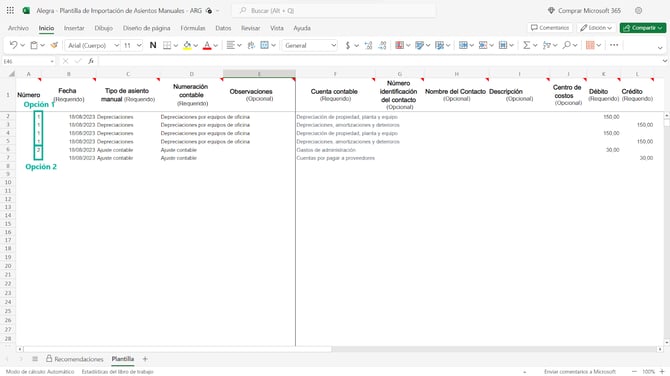
- Podés importar un tamaño máximo de hasta 450 kB por cada asiento manual de Excel. Adicional solo podés importar hasta 2.000 filas en un solo asiento manual, si excedes ese número te saldrá la siguiente notificación. Observá:

- Si al momento de ingresar información de los asientos manuales agregás Contactos, Tipo de asiento manual, Numeraciones, Cuentas contables o Centros de Costos que no estén creadas en Alegra, al momento de cargar tus asientos manuales de Excel podés crearlos. Observá:
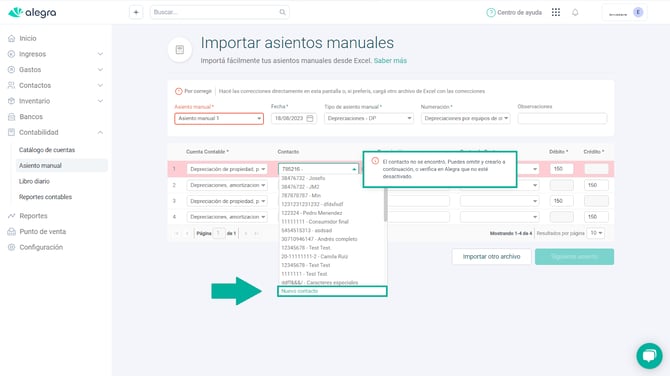
- Las columnas “Débito” y “Crédito” de tus asientos manuales deben tener sumas iguales, de no ser así al momento de importar te mostrará una ventana emergente con la información de la diferencia. Observá:
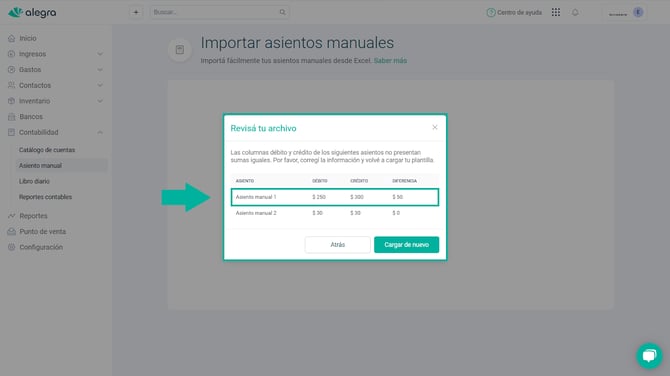
- Se recomienda no agregar cuentas contables de comportamiento automático, esto porque en el asiento manual no se ven reflejados esos movimientos en algunos reportes. Al seleccionar una cuenta contable automática podés ver la siguiente notificación. Observá:
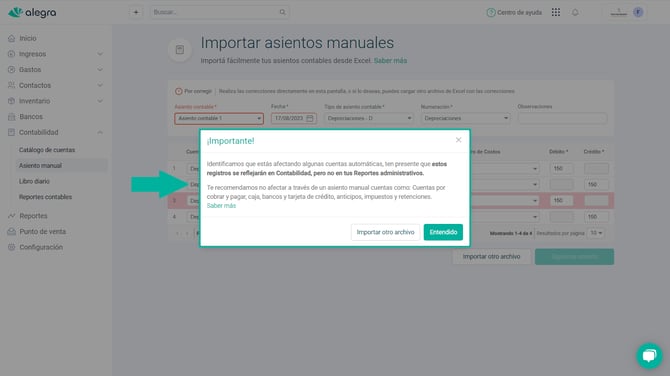
🔎 Descubrí cuáles son y cómo funcionan las cuentas automáticas dentro del catálogo de cuentas. - Al momento de importar el asiento manual se mostrará un estado, cuando se deba corregir información se visualizará “Por corregir”, cuando esté corregida el estado será “Corregido” y finalmente si la información es correcta el estado es “Importado correctamente”. Observá:
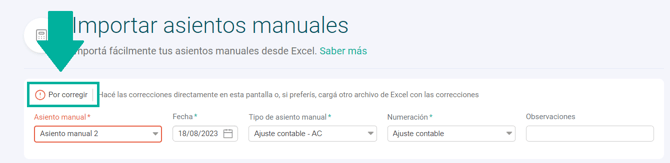
 📍 Nota: no podés guardar los asientos contables importados hasta que hayas revisado todos los errores que se muestran en pantalla.
📍 Nota: no podés guardar los asientos contables importados hasta que hayas revisado todos los errores que se muestran en pantalla. - Podés visualizar los diferentes asientos manuales importados de forma más rápida desde la opción “Asiento manual”. Observá:
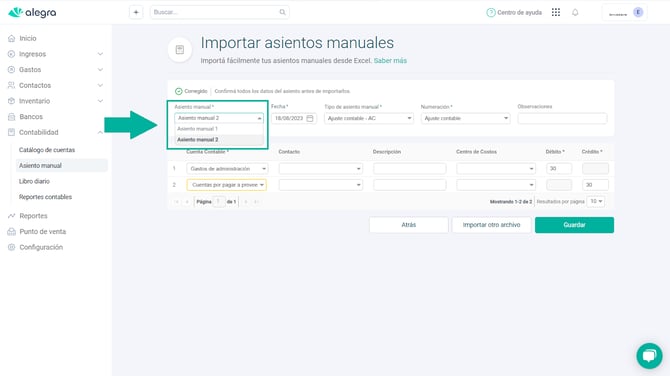
¿Aún no tenés cuenta en Alegra?
Conocé las soluciones del ecosistema Alegra: Alegra Gestión y Sistema Punto de Venta.
Aprendé con nosotros y certificate de forma gratuita en Alegra Academy.
¡Unite a nuestro foro de Alegra Community! Ahí vas a poder compartir experiencias y aclarar tus dudas sobre facturación electrónica, contabilidad, normatividad y mucho más.
Descubre las novedades y actualizaciones de Alegra en nuestro blog de novedades.
Si tenés inquietudes sobre este u otros procesos, nuestro equipo de soporte está listo para ayudarte las 24 horas, cualquier día de la semana, y sin costos adicionales.

